Skript Scheduler App
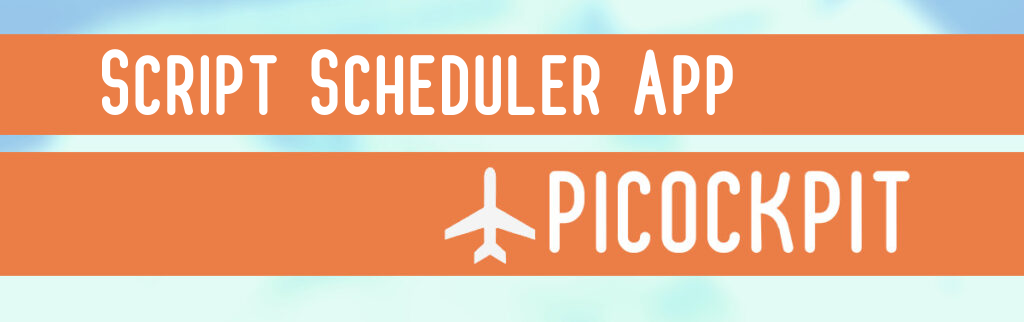
Installieren Sie
Vergewissern Sie sich zunächst, dass Sie bereits PiCockpit auf Ihrem Raspberry Pi installiert.
Skripte
Bevor Sie Skripte ausführen, müssen Sie sie auf der Registerkarte Skripte Seite.
Auf dieser Seite können Sie Skripte erstellen, speichern, bearbeiten und löschen.
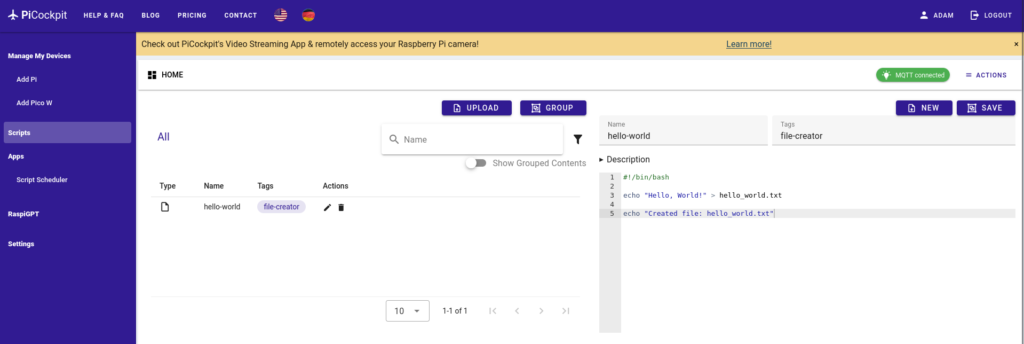
Sie können Skripten auch einen Namen, Tags und eine Beschreibung geben.
Arten von Skripten
Der Script Scheduler unterstützt offiziell nur Bash-Skripte.
Wenn Sie aber z. B. ein Python-Skript ausführen möchten, können Sie die Bash verwenden, um ein Python-Skript aufzurufen.
Skript-Scheduler
Auf der Seite der Script Scheduler App können Sie sowohl Gerätegruppen als auch Gruppen von auszuführenden Scripts auswählen. Mit einem kostenlosen Tarif können Sie jedoch keine Skripte in einer Gruppe von Geräten ausführen.
Nachdem Sie ein Gerät (oder eine Gruppe von Geräten) und ein Skript (oder eine Gruppe von Skripten) ausgewählt haben, müssen Sie nur noch auf "Zeitplan" unten auf der Seite klicken.
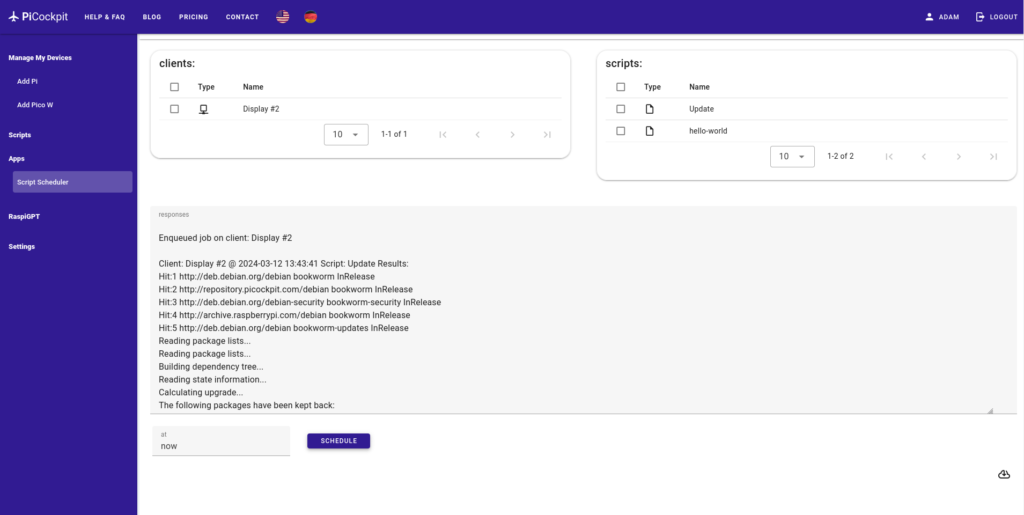
Protokolle
Um eine Kopie der Protokolle als einfache Textdatei herunterzuladen, klicken Sie auf das Symbol unten rechts auf der Seite.
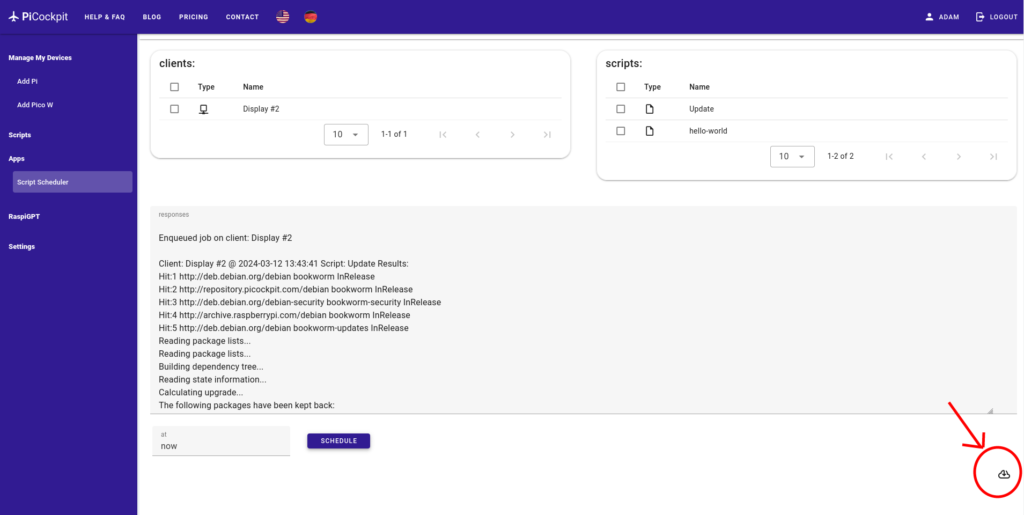
Kostenlose vs. Pro-Pläne
Wenn Sie einen kostenlosen Plan haben, können Sie mehrere Skripte gleichzeitig auf einem Gerät ausführen.
Mit dem Pro-Plan können Sie eine unbegrenzte Anzahl von Skripten auf einer unbegrenzten Anzahl von Geräten ausführen.
Schlussfolgerung
Wenn Sie Fragen haben oder auf Probleme stoßen, zögern Sie nicht, uns zu kontaktieren und wir helfen Ihnen, die Script Scheduler App zum Laufen zu bringen!